💝💝💝欢迎来到我的博客,很高兴能够在这里和您见面!希望您在这里可以感受到一份轻松愉快的氛围,不仅可以获得有趣的内容和知识,也可以畅所欲言、分享您的想法和见解。
- 推荐:kwan 的首页,持续学习,不断总结,共同进步,活到老学到老
- 导航
- 檀越剑指大厂系列:全面总结 java 核心技术,jvm,并发编程 redis,kafka,Spring,微服务等
- 常用开发工具系列:常用的开发工具,IDEA,Mac,Alfred,Git,typora 等
- 数据库系列:详细总结了常用数据库 mysql 技术点,以及工作中遇到的 mysql 问题等
- 新空间代码工作室:提供各种软件服务,承接各种毕业设计,毕业论文等
- 懒人运维系列:总结好用的命令,解放双手不香吗?能用一个命令完成绝不用两个操作
- 数据结构与算法系列:总结数据结构和算法,不同类型针对性训练,提升编程思维,剑指大厂
非常期待和您一起在这个小小的网络世界里共同探索、学习和成长。💝💝💝 ✨✨ 欢迎订阅本专栏 ✨✨
博客目录
- 前言
- 1. 开启群晖 SFTP 连接
- 2. 群晖安装 Cpolar 工具
- 3. 创建 SFTP 公网地址
- 4. 群晖 SFTP 远程连接
- 5. 固定 SFTP 公网地址
- 6. SFTP 固定地址连接
前言
在数字化转型的浪潮中,远程办公与数据共享已成为常态。群晖 SFTP 文件传输服务以其强大的安全性和灵活性,成为了众多用户管理与传输文件的首选。然而,当面对无公网 IP 或复杂网络环境时,如何实现远程访问成为一大挑战。
为此,我们引入了 Cpolar 内网穿透技术,它如同一把钥匙,解锁了远程访问内网 SFTP 服务的可能性。通过简单配置,Cpolar 能将群晖 SFTP 服务安全地映射至公网,让您无论身处何地,都能轻松实现文件的上传、下载与管理。
本文旨在指导您如何将群晖 SFTP 与 Cpolar 结合,打造一套高效、安全的远程文件传输解决方案。让我们一起探索如何跨越网络界限,享受无缝的远程工作与生活体验。
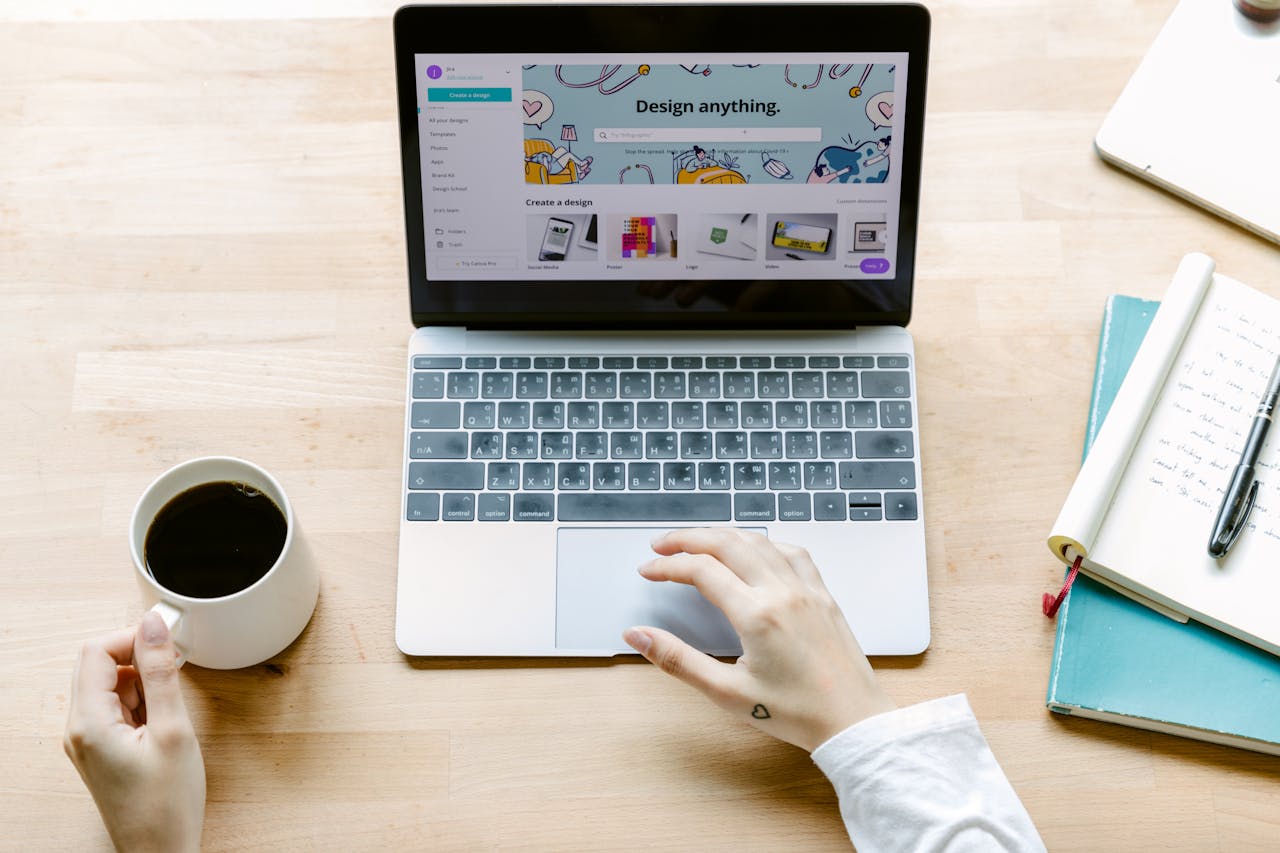
1. 开启群晖 SFTP 连接
打开群晖控制面板,找到文件服务,点击 FTP,最下面开启 SFTP 服务即可,然后点击应用,这样群晖 SFTP 服务就开启了,我们看到端口是 22,下面我们本地测试一下能否正常连接
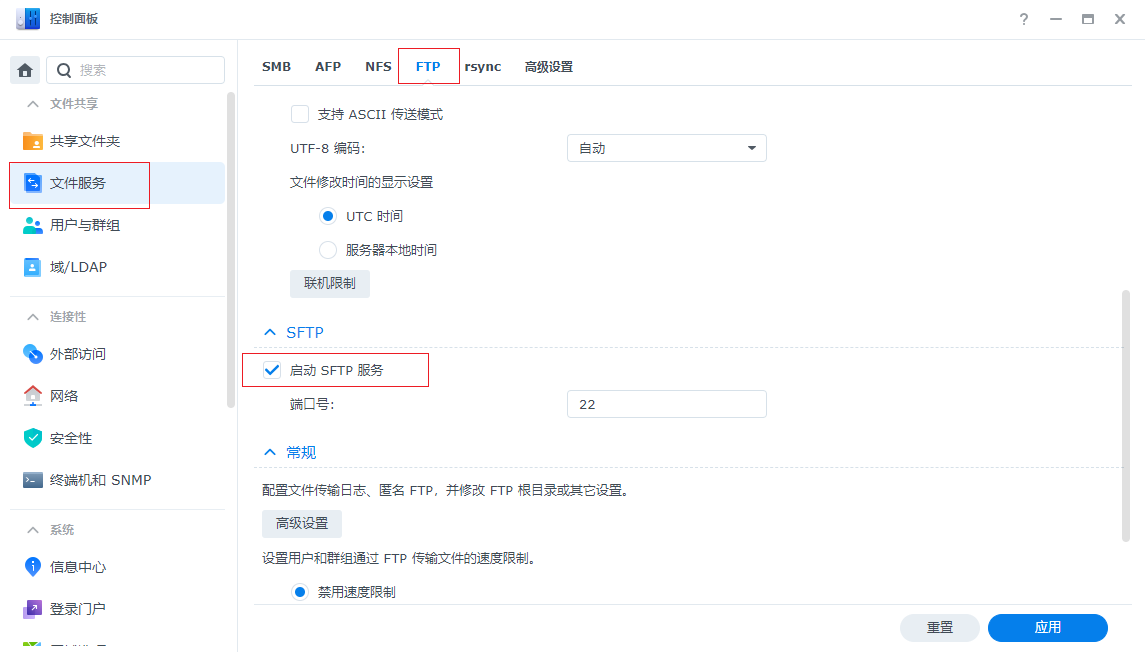
打开一个连接工具,这里使用 filezilla 客户端进行连接,打开后输入群晖局域网 IP,用户名密码,还有 22 端口,点击连接
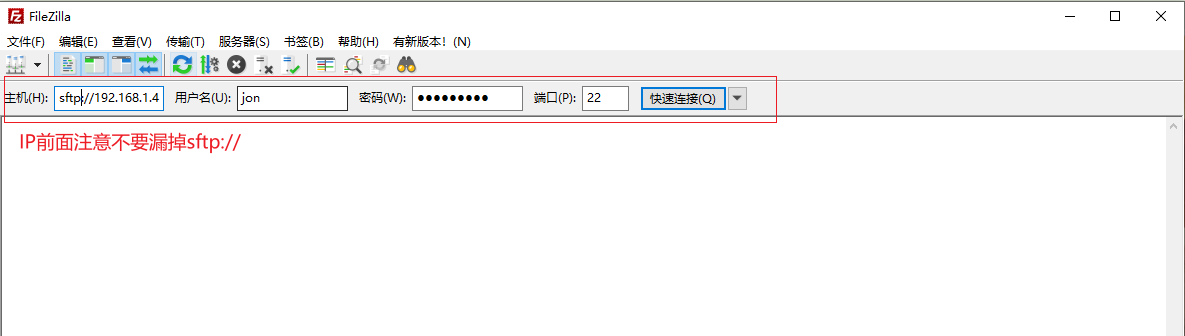
出现提示信息,点击确定
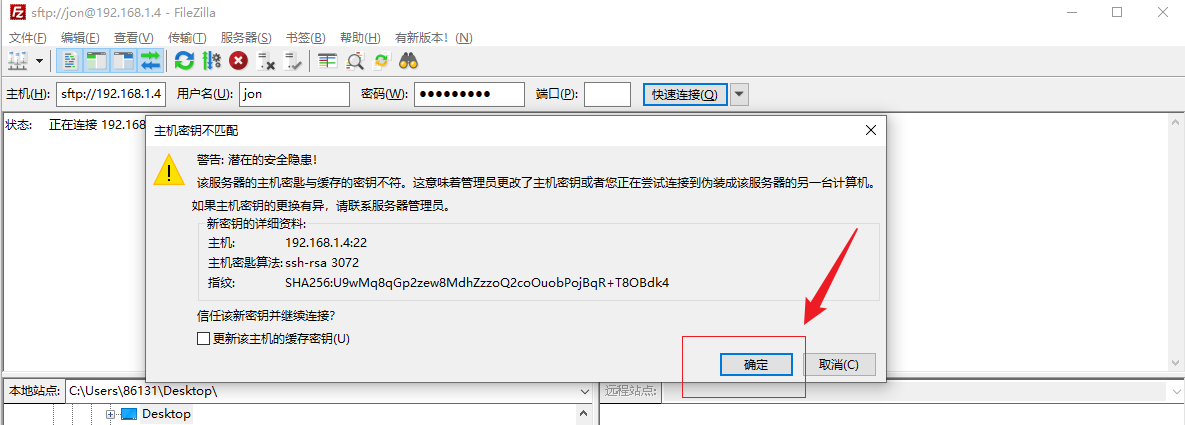
可以看到列出目录成功,表示连接成功了,本地开启群晖 SFTP 服务和本地测试连接就通过了,下面我们安装 cpolar 实现远程也可以连接
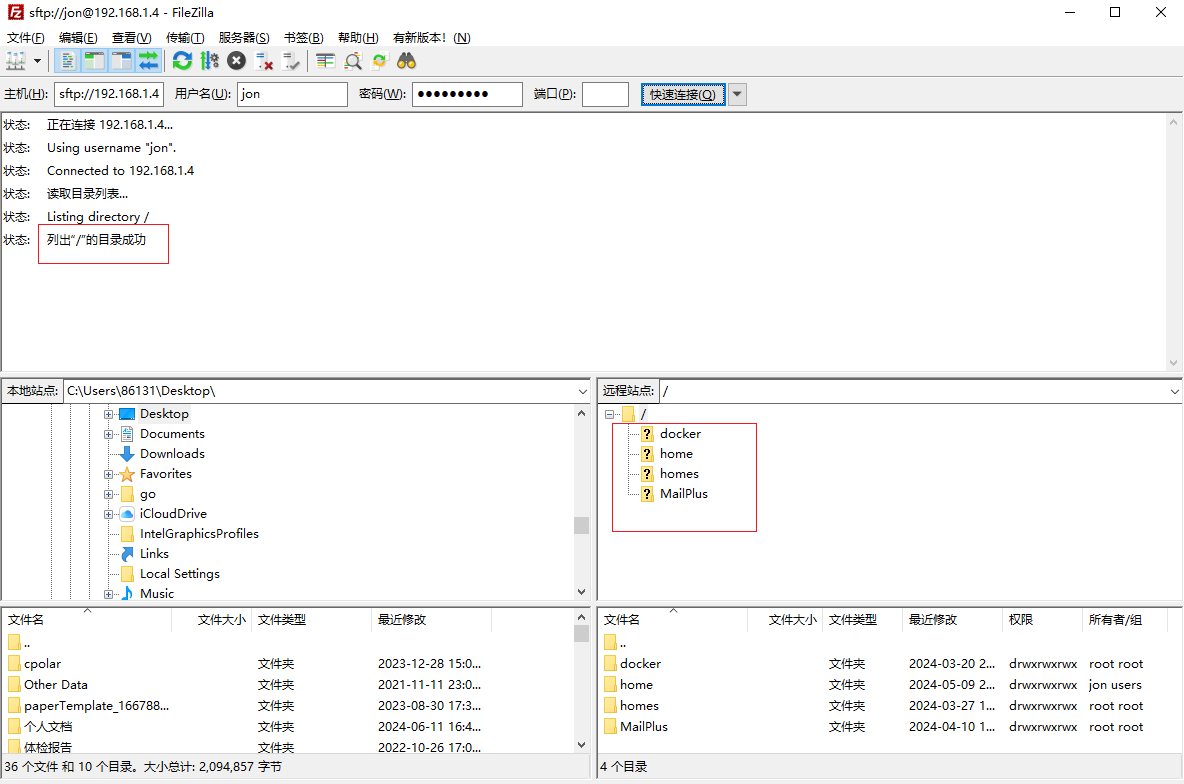
2. 群晖安装 Cpolar 工具
cpolar 提供了群晖安装的套件,点击下面 Cpolar 群晖套件下载地址,下载相应版本的群晖 Cpolar 套件,如果找不到对应的型号,可以选择相近版本型号套件
https://www.cpolar.com/synology-cpolar-suite,
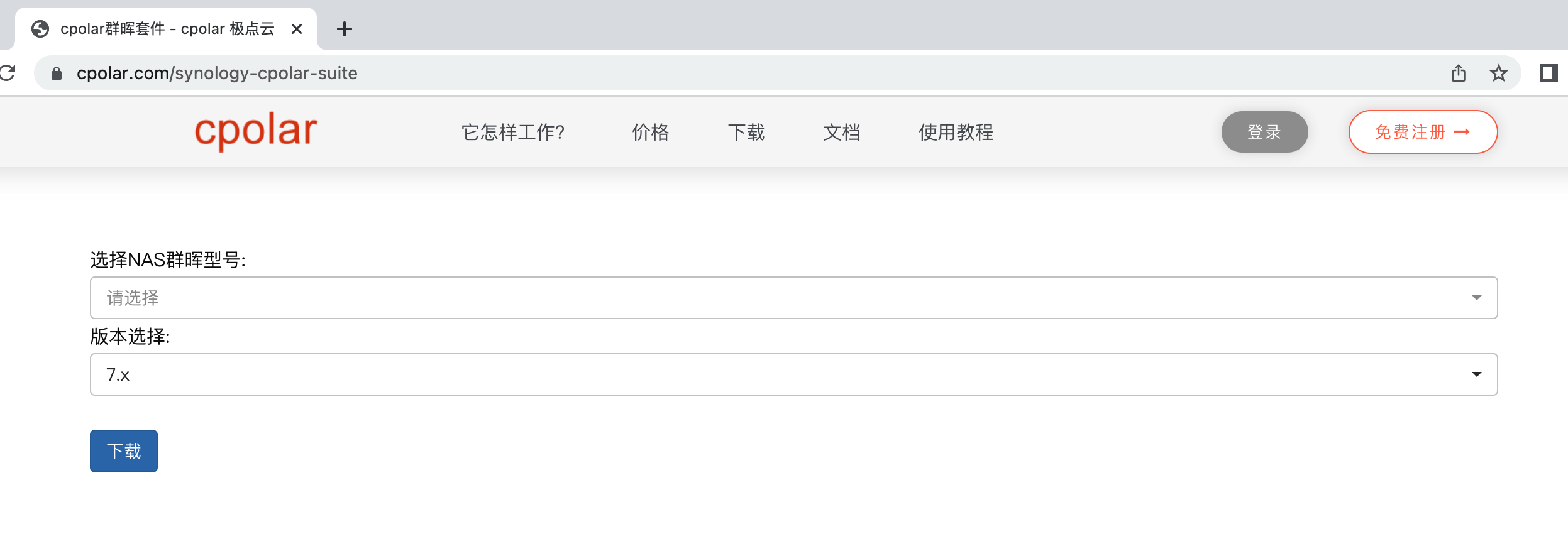
打开群晖套件中心,点击右上角的手动安装按钮。
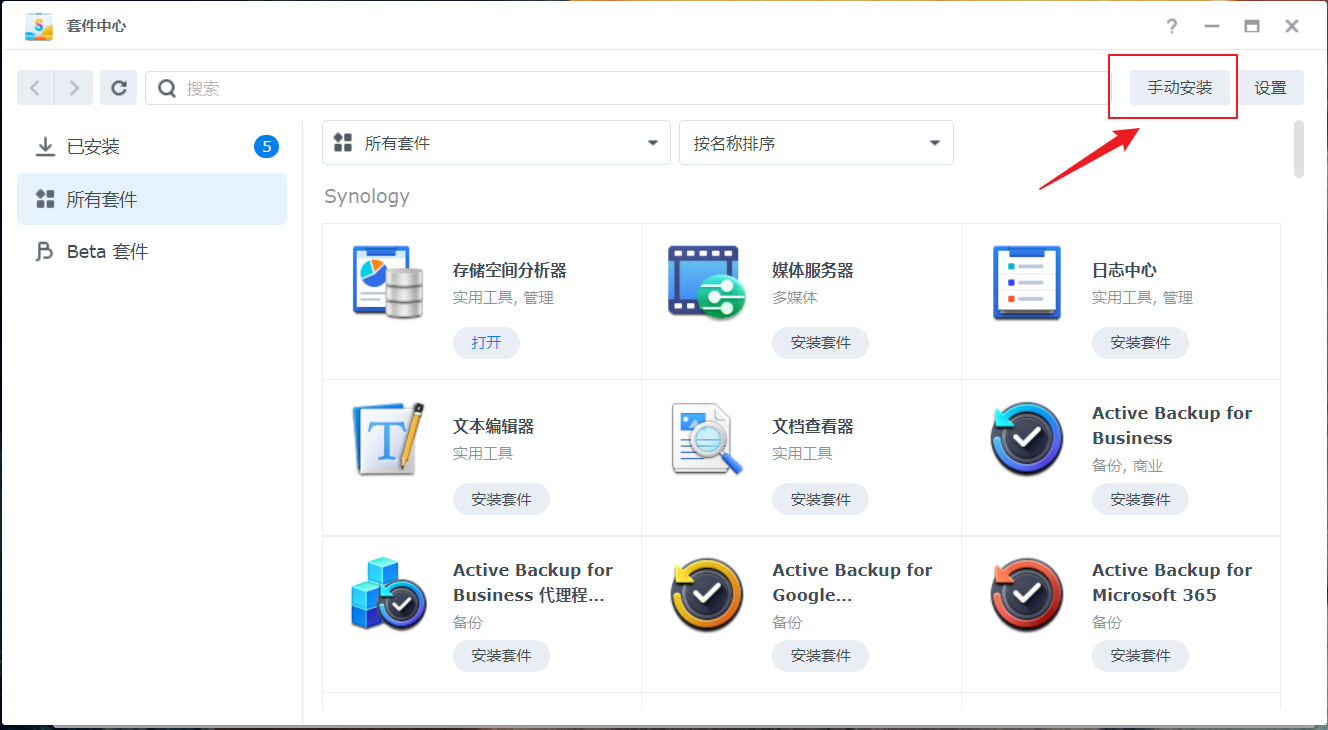
选择我们本地下载好的 cpolar 套件安装包,然后点击下一步
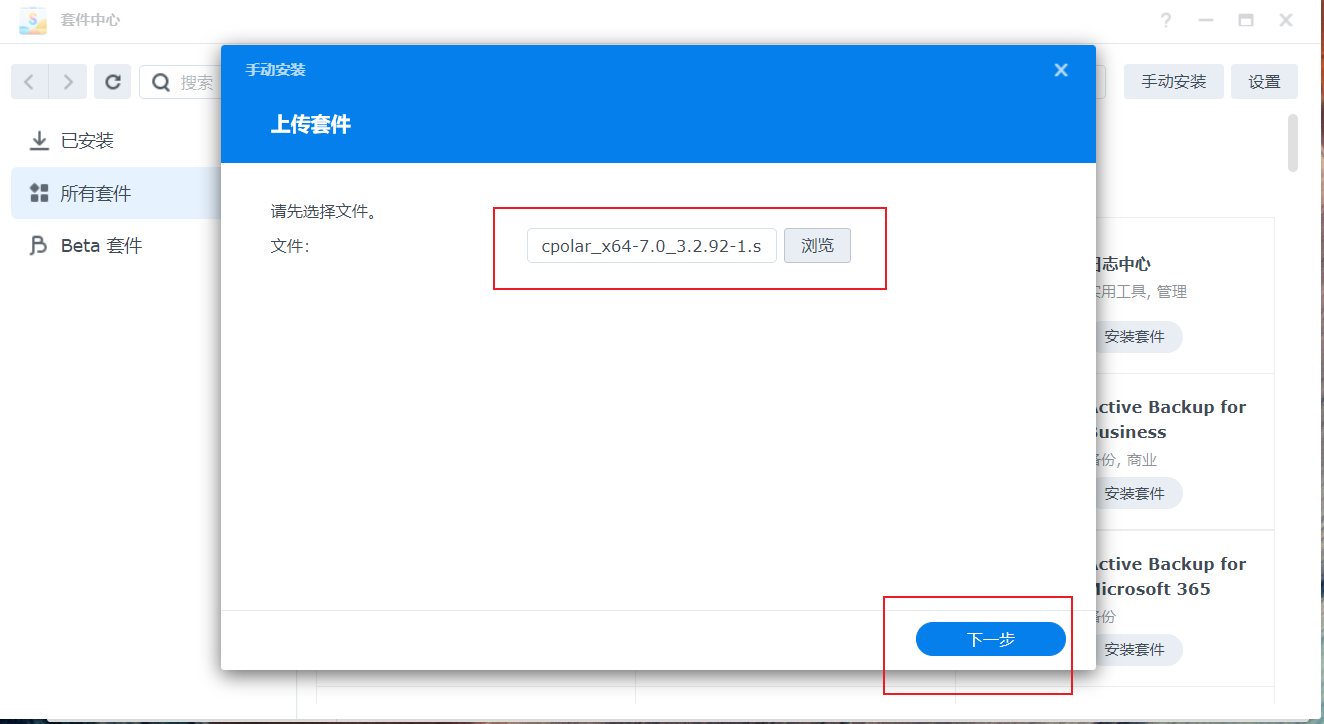
点击同意按钮,然后点击下一步
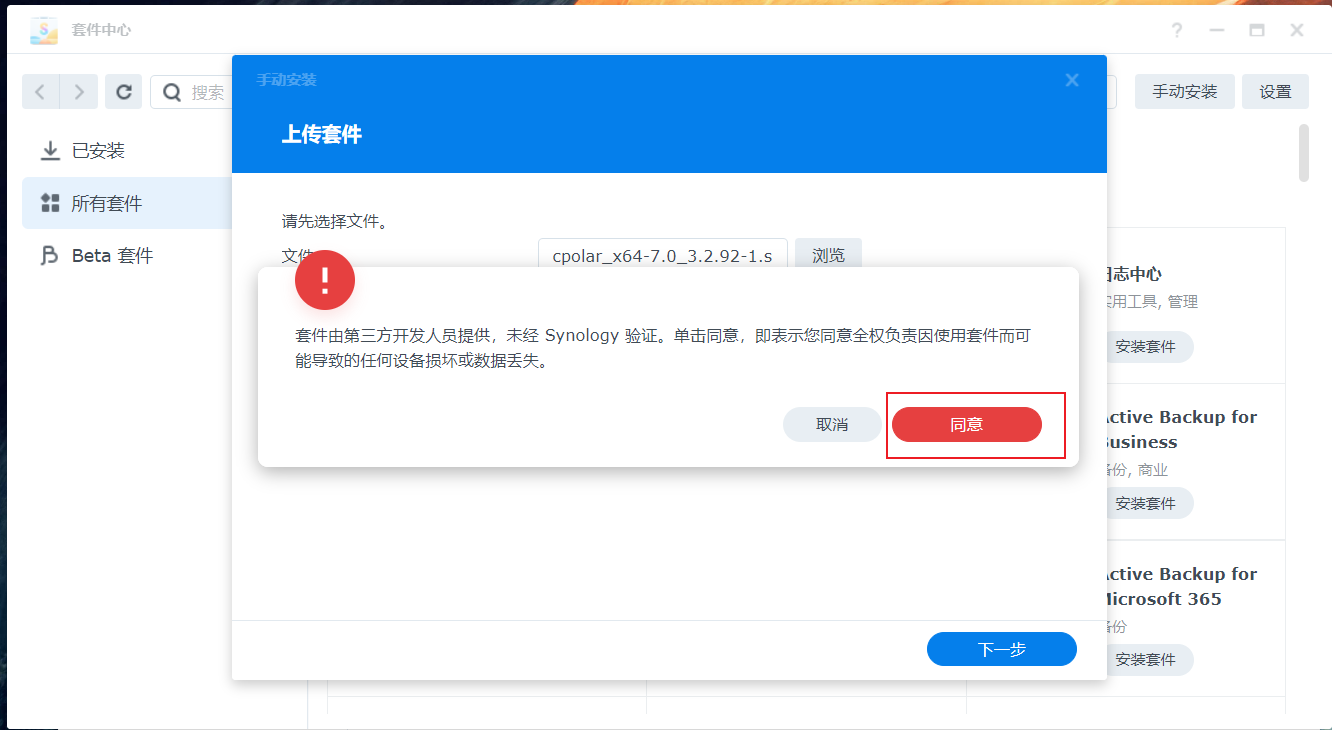
最后点击完成即可。
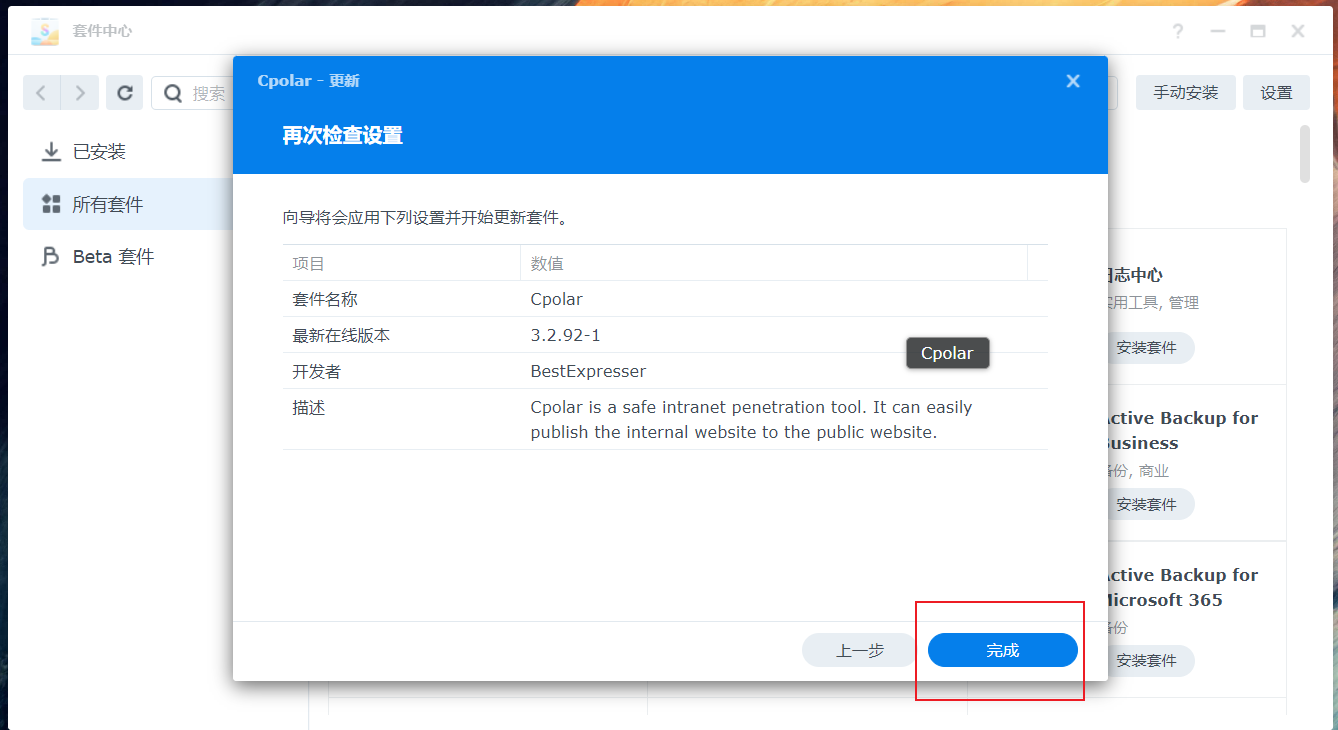
安装完成后,在外部浏览器,我们通过群晖的局域网ip地址加9200端口访问 Cpolar 的 Web 管理界面,然后输入 Cpolar 邮箱账号与密码进行登录
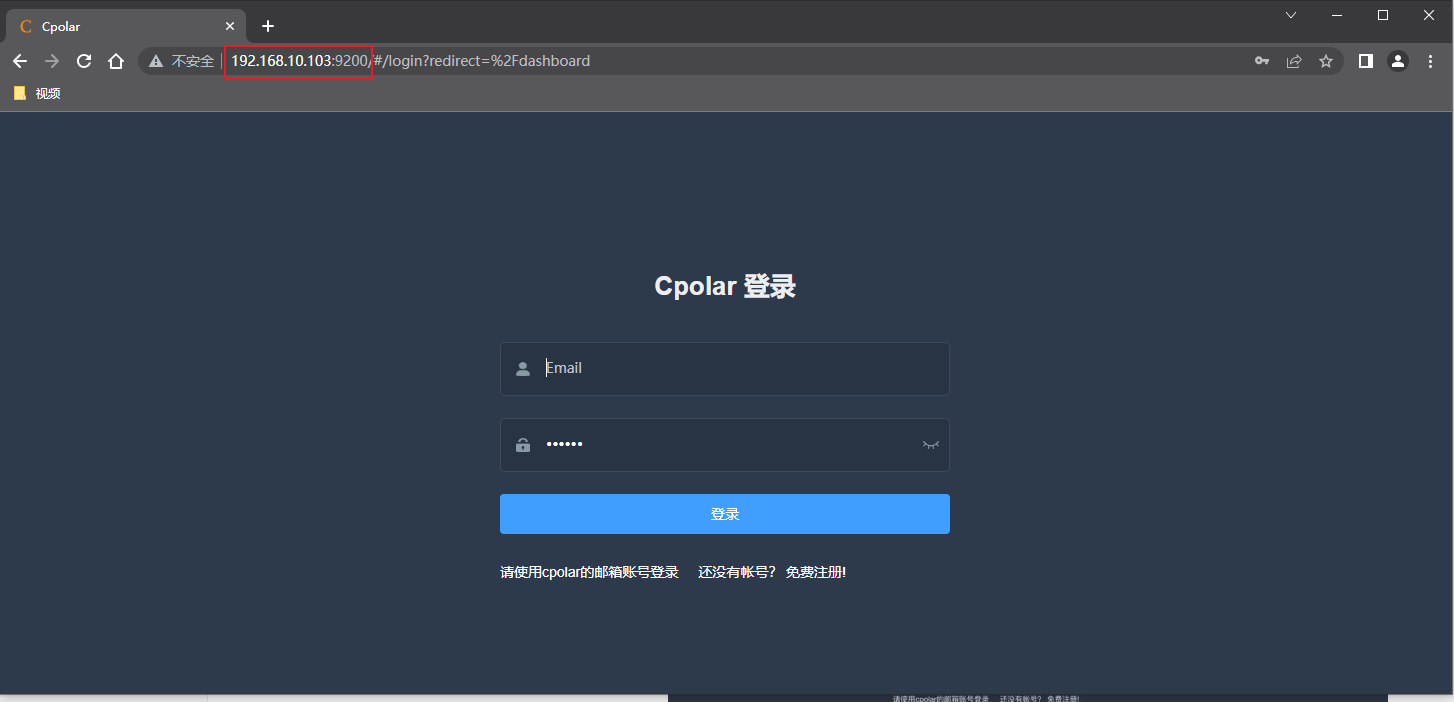
3. 创建 SFTP 公网地址
登录 cpolar web UI 管理界面后,点击左侧仪表盘的隧道管理——创建隧道:
- 隧道名称:可自定义,注意不要与已有的隧道名称重复
- 协议:tcp
- 本地地址:22 (SFTP 默认端口)
- 域名类型:临时随机 TCP 端口
- 地区:选择 China vip
点击创建
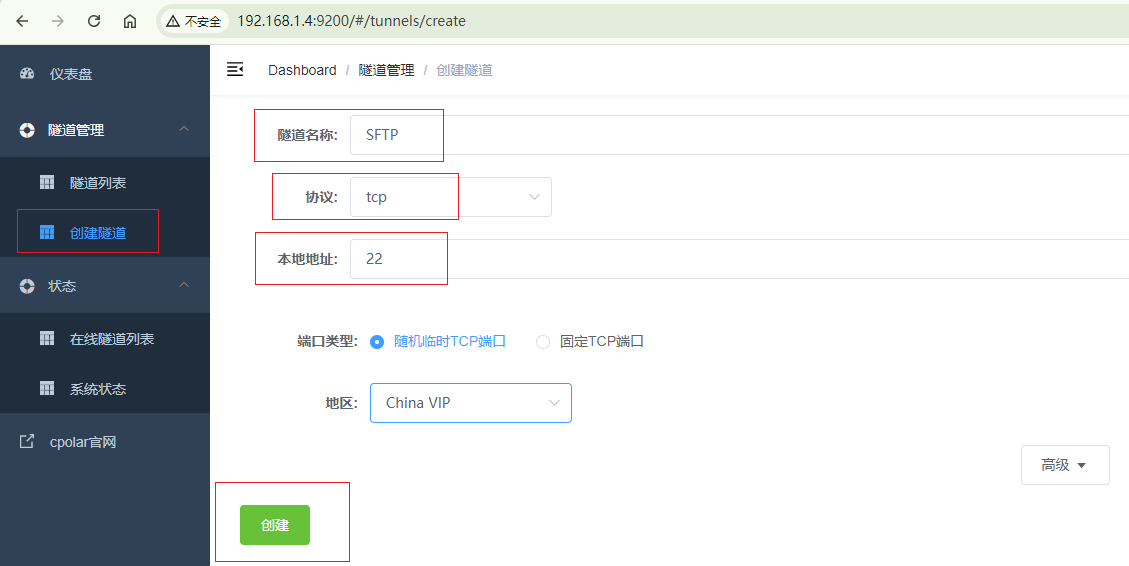
创建后,然后打开左侧在线隧道列表,查看我们创建的 cpolar 公网 TCP 地址,使用这个地址,我们可以在其他网络设备上连接群晖 SFTP 文件服务,下面进行连接测试
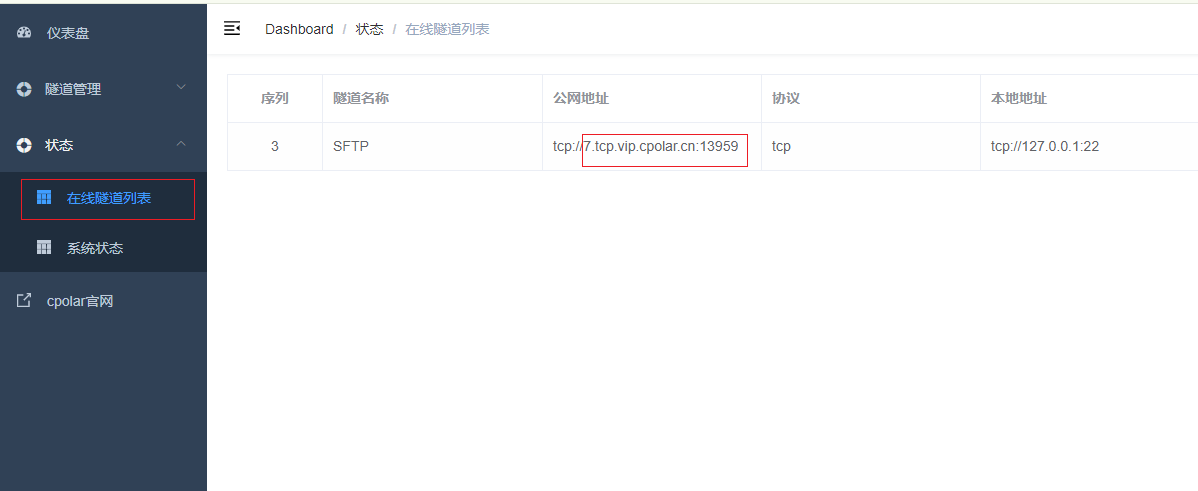
4. 群晖 SFTP 远程连接
还是打开 filezilla,输入我们在 cpolar 创建的公网 tcp 地址,注意端口要改为公网地址后面的 5 位数端口号,然后点击连接
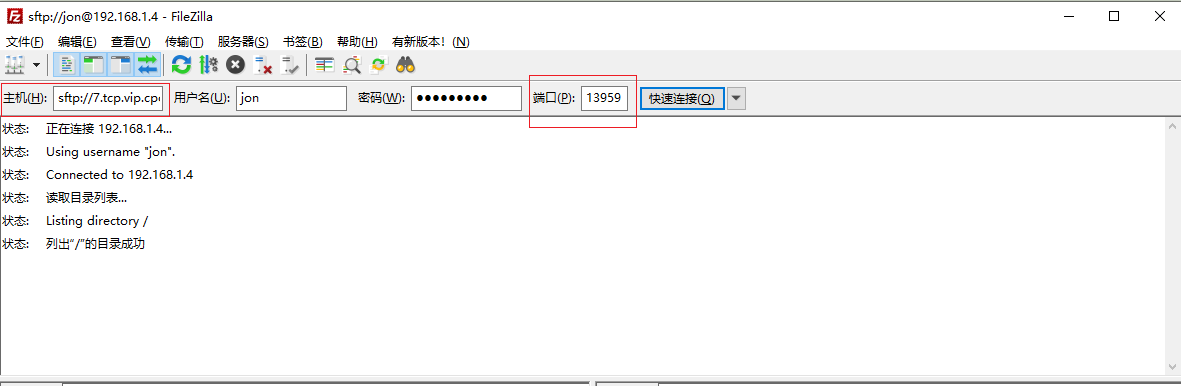
出现提示,点击确定
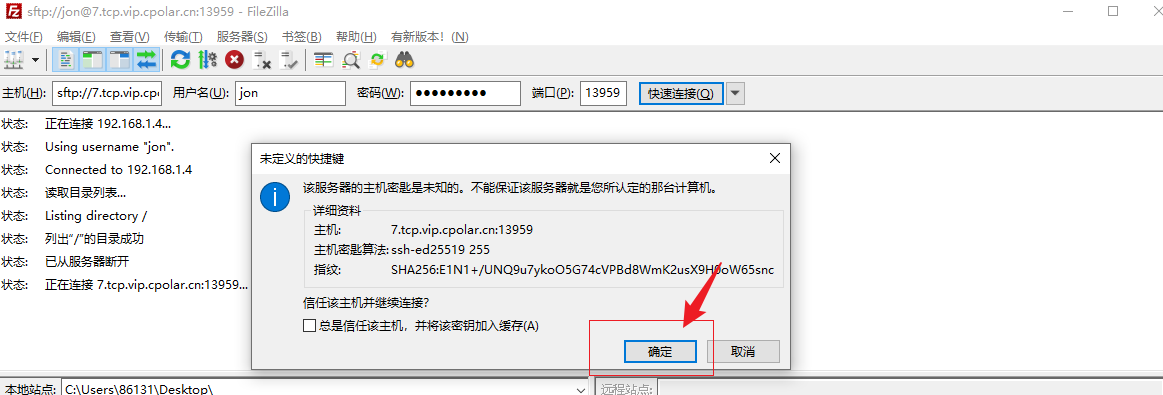
可以看到列出目录成功了,表示连接也成功了,SFTP 对比 FTP 好处就是,简单,容易配置,更安全,这样一个远程地址就设置好了,使用该地址,可以到任意设备连接!

小结
为了更好地演示,我们在前述过程中使用了 Cpolar 生成的隧道,其公网地址是随机生成的。
这种随机地址的优势在于建立速度快,可以立即使用。然而,它的缺点是网址是随机生成,这个地址在 24 小时内会发生随机变化,更适合于临时使用。
我一般会建议使用固定 TCP 域名,原因是我希望将地址发送给同事或客户时,它是一个固定、易记的公网地址,这样更显正式,便于流交协作。
5. 固定 SFTP 公网地址
以上步骤在 cpolar 中使用的是随机临时 tcp 端口地址,所生成的公网地址为随机临时地址,该公网地址 24 小时内会随机变化。我们接下来为其配置固定的公网地址和端口,该地址端口不会变化,设置后将无需每天重复修改地址。
配置固定 tcp 端口地址需要将 Cpolar 升级到专业版套餐或以上。
登录 Cpolar 官网 (https://www.cpolar.com),点击左侧的预留,找到保留的 tcp 地址,我们来为 SSH 保留一个固定 tcp 地址:
- 地区:选择 China vip
- 描述:即备注,可自定义
点击保留
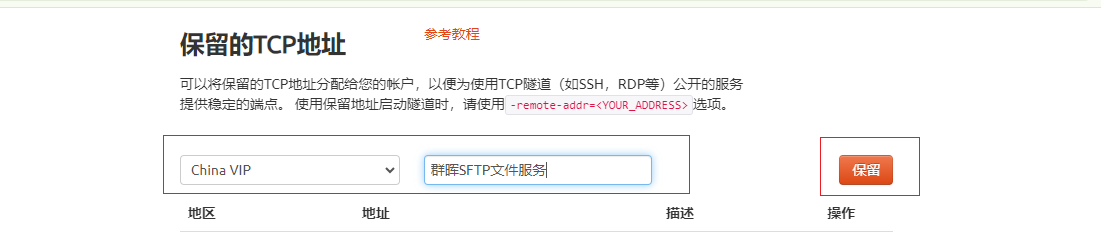
地址保留成功后,系统会生成相应的固定公网地址,将其复制下来
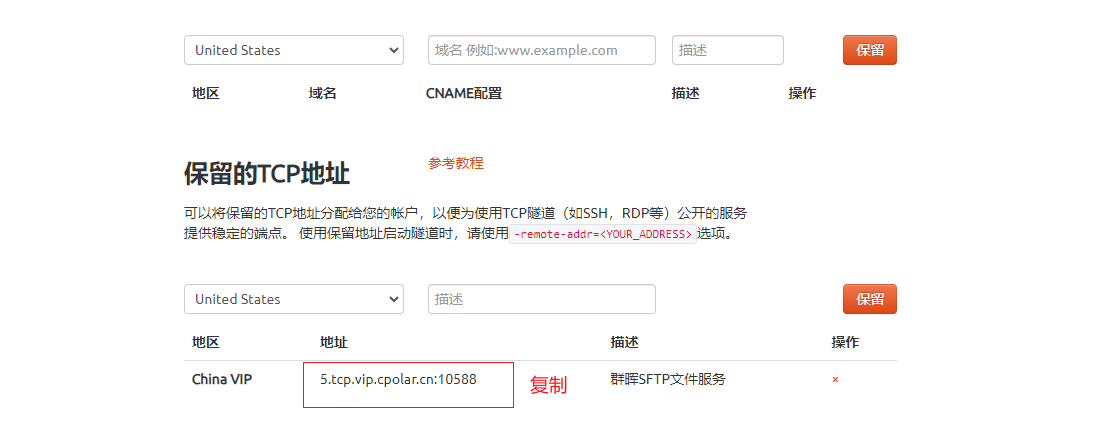
再次打开 cpolar web ui 管理界面,点击左侧仪表盘的隧道管理——隧道列表,找到我们上面创建的 TCP 隧道,点击右侧的编辑
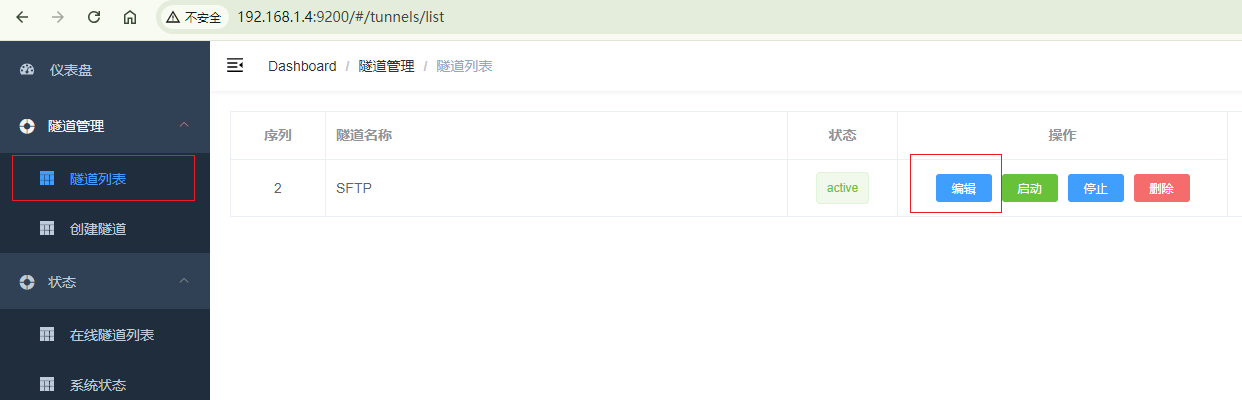
修改隧道信息,将保留成功的固定 tcp 地址配置到隧道中
- 端口类型:修改为固定 tcp 端口
- 预留的 TCP 地址:填写官网保留成功的地址,
点击更新(只需要点击一次更新即可)
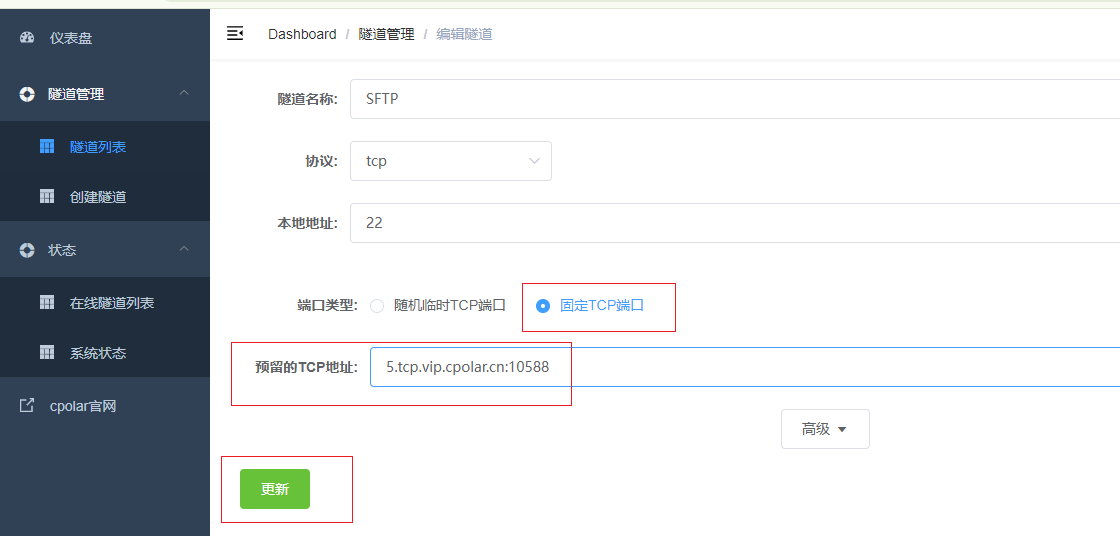
隧道更新成功后,点击左侧仪表盘的状态——在线隧道列表,可以看到公网地址已经更新成为了和我们在官网固定的 TCP 地址和端口一致。
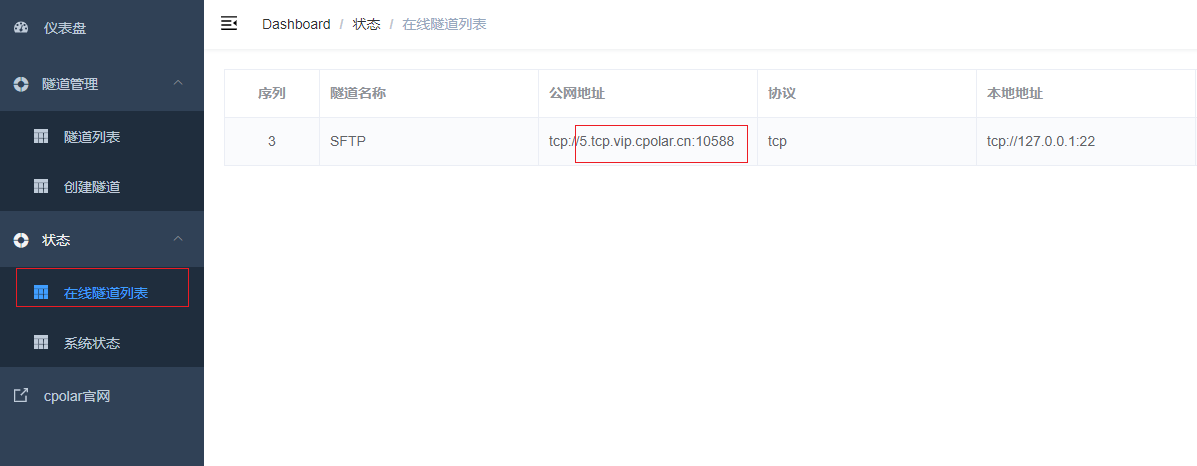
6. SFTP 固定地址连接
固定好了地址后,使用我们固定的 TCP 地址进行连接,同样打开 filezilla,输入我们固定的 tcp 地址,点击快速连接,列出目录成功,可以看到同样连接成功,一个永久不变的固定地址就设置好了,不用担心地址会变化了!
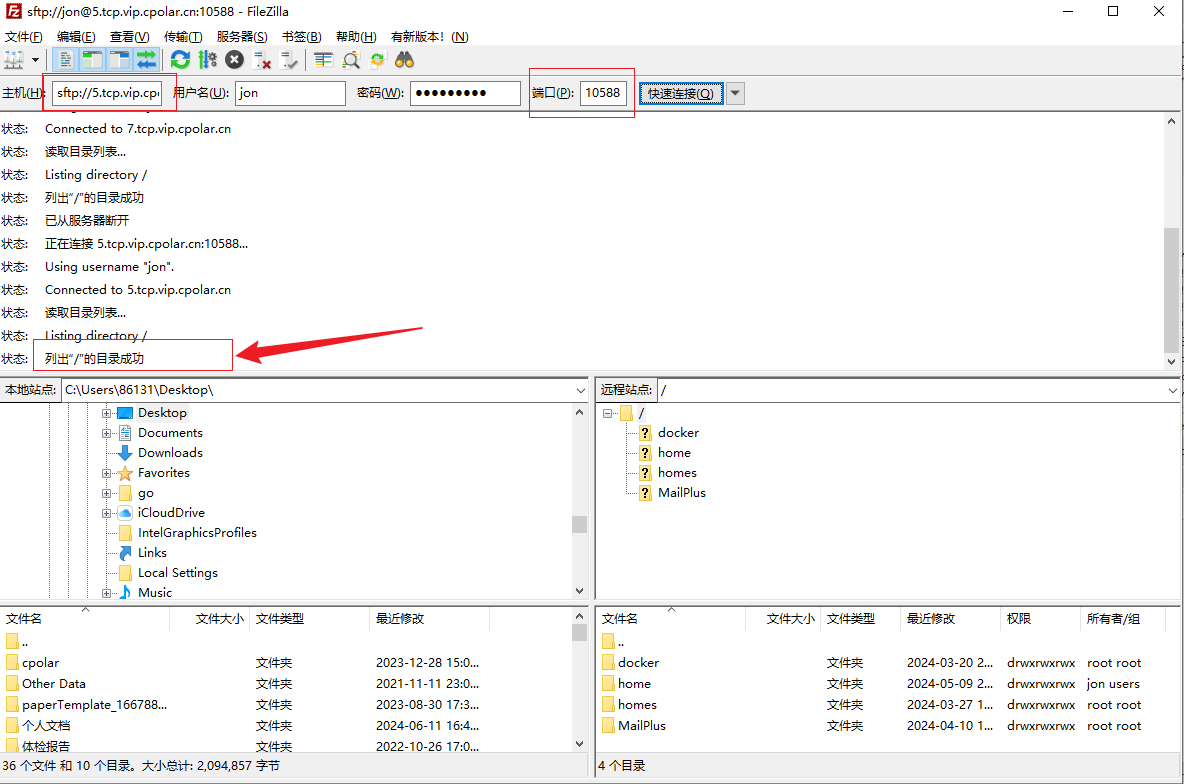
觉得有用的话点个赞
👍🏻呗。
❤️❤️❤️本人水平有限,如有纰漏,欢迎各位大佬评论批评指正!😄😄😄💘💘💘如果觉得这篇文对你有帮助的话,也请给个点赞、收藏下吧,非常感谢!👍 👍 👍
🔥🔥🔥Stay Hungry Stay Foolish 道阻且长,行则将至,让我们一起加油吧!🌙🌙🌙


